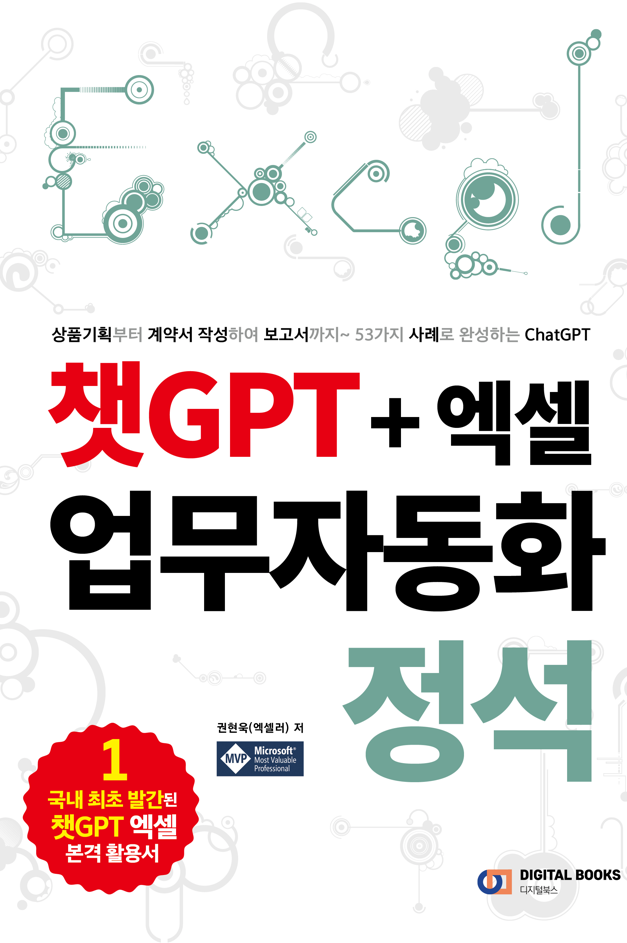다량의 페이지를 인쇄해야 하는 경우 양면 인쇄를 사용하면 많은 양의 용지를 절약 할 수 있습니다. 맥(Mac)에서 양면 인쇄하는 몇 가지 방법을 소개합니다. 앱마다 인쇄 옵션이 다르므로 방법을 숙지할 필요가 있습니다.

※ 이 글은 아래 기사 내용을 토대로 작성되었습니다만, 필자의 개인 의견이나 추가 자료들이 다수 포함되어 있습니다.
- 원문: How to Print Double-Sided on Mac
- URL: https://www.groovypost.com/howto/print-double-sided-mac/
애플 앱에서 양면 인쇄하기
Pages, Safari, Preview 등 기본 Apple 앱을 사용하는 경우 인쇄 옵션 대화 상자에서 적절한 양면 설정을 선택하여 양면 인쇄를 켤 수 있습니다.
- Pages 또는 Safari와 같은 Apple 앱에서 인쇄하려는 문서를 엽니다.
- [파일] - [인쇄]를 선택하거나 Cmd + P를 누릅니다.
- 인쇄 옵션에서 양면 드롭다운을 클릭합니다.
- [켜기]를 선택합니다.
- 변경하려는 다른 인쇄 설정을 선택하고 [인쇄]를 클릭합니다.
Mac의 Microsoft Office 앱에서 양면 인쇄하기
Excel, Word, PowerPoint 등 Microsoft Office 앱에서 인쇄하는 경우 인쇄 옵션이 약간 다르게 보입니다. 이번에도 인쇄 옵션 대화 상자에서 양면 인쇄를 할 수 있습니다.
- 인쇄하려는 Microsoft Office 문서를 엽니다.
- [파일] - [인쇄]를 선택하거나 Cmd + P를 누릅니다.
- 복사본 및 페이지 옵션 아래에 양면 옵션이 있습니다. 이 설정을 보려면 아래로 스크롤해야 할 수도 있습니다.
- 양면 드롭다운을 클릭하고 [켜기]를 선택합니다.
- 원하는 다른 인쇄 설정을 선택하고 [인쇄]를 클릭합니다.
Mac의 크롬 브라우저에서 양면 인쇄하기
Safari에서 인쇄하는 경우에는 위의 지침에 따라 Apple 앱에서 양면 인쇄를 수행할 수 있습니다. 하지만 Chrome에서 인쇄하는 경우에는 약간 다릅니다.
- Chrome에서 인쇄하려는 웹 페이지를 엽니다.
- [파일] - [인쇄]를 선택하거나 Cmd + P를 누릅니다.
- 추가 설정(More Settings) 옆에 있는 화살표를 클릭합니다.
- [양면 인쇄] 선택합니다.
- [긴 가장자리 뒤집기] 또는 [짧은 가장자리 뒤집기]를 선택합니다.
- 원하는 다른 인쇄 설정을 선택하고 [인쇄]를 클릭합니다.
참고: 긴 가장자리와 짧은 가장자리 양면 인쇄의 차이점
Mac에서 양면 인쇄를 할 때 두 가지 옵션이 제공됩니다. 긴 가장자리 인쇄가 기본 옵션입니다. 양면 옵션을 설정하면 기본적으로 긴 가장자리 양면 인쇄가 사용됩니다. 짧은 가장자리 양면 인쇄를 사용하도록 선택할 수도 있습니다.
이름에서 알 수 있듯이 두 옵션의 차이는 용지의 가장자리가 더 길고 짧은 것과 관련이 있습니다. 세로 문서에 긴 가장자리 양면 인쇄를 사용하면 두 번째 면이 첫 번째 면과 동일한 방향으로 인쇄됩니다. 이는 긴 가장자리를 따라 문서를 제본할 때 텍스트가 항상 읽기에 올바른 방향임을 의미합니다. 페이지를 넘길 때 두 번째 면은 첫 번째 면과 같은 방식으로 올라가는데, 책이나 소책자를 만드는 경우에 해당됩니다.
세로 문서에 짧은 가장자리 인쇄를 사용하면 두 번째 페이지가 첫 번째 페이지에 비해 거꾸로 인쇄됩니다. 즉, 짧은 가장자리를 따라 문서를 제본할 때 페이지를 위로 넘길 때 두 번째 페이지는 읽을 수 있는 올바른 방향이 됩니다.
가로 방향 문서를 인쇄하는 경우 방향이 반전됩니다. 긴 가장자리 인쇄의 경우 두 번째 면이 첫 번째 면에 비해 거꾸로 되고 짧은 가장자리 인쇄의 경우 방향은 동일합니다.
다행히도 프린터가 이 모든 것을 처리해 줍니다. 문서 제본 방법에 맞는 올바른 옵션을 선택하고 가로 또는 세로 방향을 선택하기만 하면 나머지는 프린터가 알아서 처리합니다. 의심스러우면 긴 가장자리 제본을 사용하고 테스트 페이지 몇 장을 인쇄하여 문서가 예상한 대로 나오는지 확인하세요.
'IT Info' 카테고리의 다른 글
| Microsoft Copilot을 올바르게 사용하는 7가지 방법 (5) | 2024.02.19 |
|---|---|
| 챗GPT 대화를 검색하는 5가지 방법 (5) | 2024.02.18 |
| AI를 사용하여 멋진 데스크톱 배경을 만드는 방법 (8) | 2024.02.18 |
| Microsoft Copilot이란 무엇인가요? (89) | 2024.02.18 |
| ChatGPT와 Gemini: 어떤 무료 버전이 더 나은 경험을 제공할까? (83) | 2024.02.17 |